Se você possui um scanner ou uma impressora multifuncional com essa funcionalidade, veja aqui como usar scanner de multifuncional HP no Ubuntu.
Apesar desse tutorial ser focado na impressora multifuncional HP Deskjet F2050, ele pode funcionar com boa parte dos scanners e multifuncionais que existem atualmente. Isso porque a maioria deles podem ser acessados usando o programa XSane.
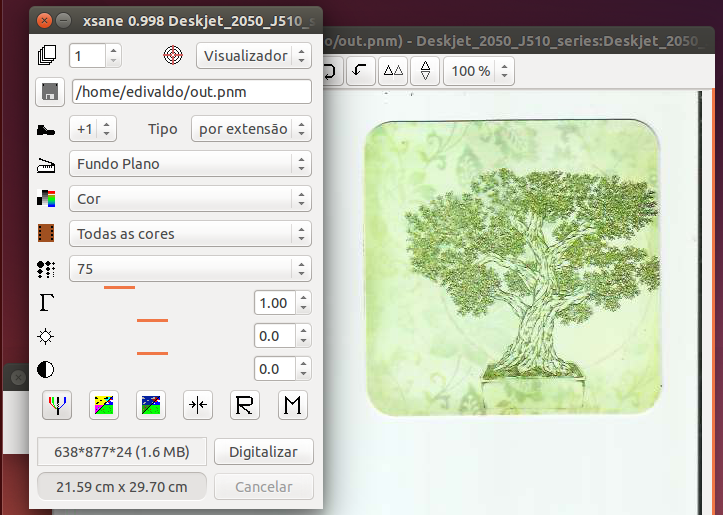
No Ubuntu, por padrão você pode usar o aplicativo Digitalizador Simples para escanear documentos. O aplicativo é prático, intuitivo e muito fácil de usar. Contudo, ele pode ser um pouco limitado nas opções de digitalização e outros recursos.
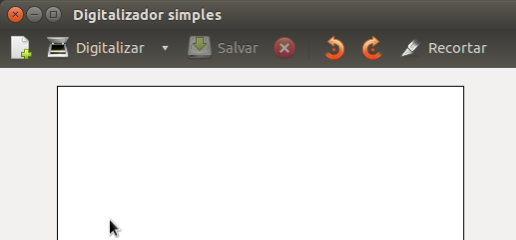
Por baixo do capô do Digitalizador Simples está o Sane, Xsane e diversas outras ferramentas que tornam possível digitalizar documentos no Linux sem complicações.
XSane é uma aplicação que serve para controlar um scanner e adquirir imagens através dele. Com ele você pode facilmente escanear e copiar documentos e de pois salvá-los, enviar por fax ou e-mail.
Ele também pode salvar seus scans como documentos de múltiplas páginas, em vez de documentos de páginas únicas.
O XSane também pode ser usado diretamente no GIMP e outros programas que suportam o recurso.
Para saber se seu scanner é compatível com o programa, acesse a página do projeto:
Atualizando o HPlip
Para usar scanner de multifuncional HP no Ubuntu e seus derivados, primeiramente você deve atualizar o software HPlip, responsável pelo suporte a equipamento da HP no Linux. Para isso, faça o seguinte:
Passo 1. Abra um terminal (use as teclas CTRL + ALT + T);
Passo 2. Atualize o APT para receber as informações sobre os últimos pacotes, usando esse comando (opcional, mas importante):
sudo apt-get updatePasso 3. Agora baixe as últimas atualizações com esse comando (opcional, mas importante):
sudo apt-get upgrade -yPasso 4. Para um suporte completo, instale os pacotes HPlib, usando este comando (opcional):
sudo apt-get install hplib* -yPasso 5. Ou use esse outro tutorial, para instalar a versão mais recente do HPlip;
Drivers da HP: Instale ou atualize o HPLIP no Linux
Passo 6. Agora use o comando abaixo para instalar o programa;
sudo apt-get install xsane -ySe você quiser usar a versão mais recente do HPlip, consulte esse tutorial:
Drivers da HP: Instale ou atualize o HPLIP no Linux
Como usar scanner de multifuncional HP no Ubuntu
Para usar scanner de multifuncional HP no Ubuntu e seus derivados, você deve fazer o seguinte:
Passo 1. Inicie o programa digitando xsane no Dash ou em um terminal (seguido da tecla tab);
Passo 2. Na tela do Xsane, escolha os parâmetros que influenciam a captura (modo de digitalização, cor, resolução e outros) e no final, clique no botão “Digitalizar”;
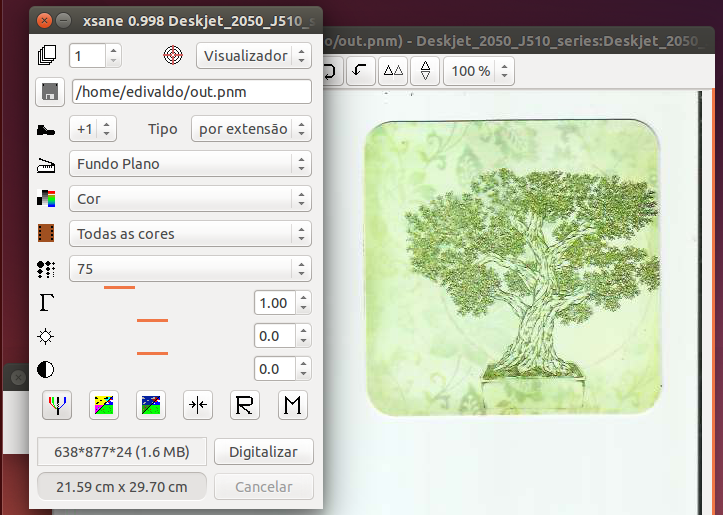
Passo 8. Aguarde mas um pouco e a imagem será exibida em uma nova janela. Nessa janela, você pode usar os botões para mudar a posição, inverter e fazer várias outras tarefas na imagem. Cada botão é bem claro sobre sua função, o que torna muito fácil usar a janela. Quando terminar, clique no ícone do disquete para salvar a imagem.
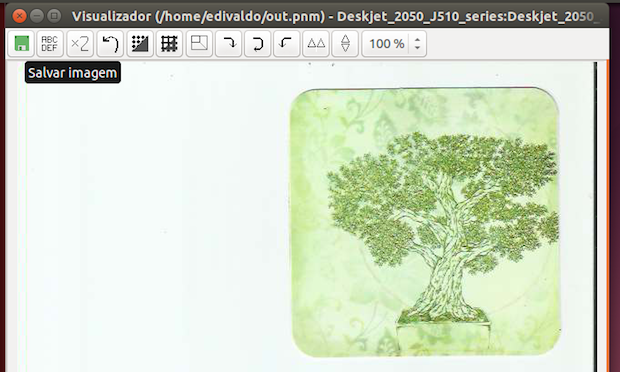
- Como instalar o streamer de tela OBS Studio no Linux via Flatpak
- Como instalar o Libreflix Desktop no Linux via Snap
- Instale o Udeler para baixar os vídeos de cursos da Udemy
O que está sendo falado no blog
<a href="https://www.edivaldobrito.com.br////” rel=”noopener noreferrer” target=”_blank”>Veja mais artigos publicados neste dia…